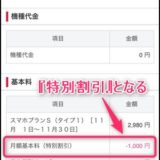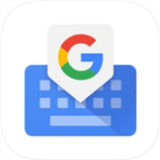HUAWEI P20 lite(Android)で電池の減りを節約してバッテリー持ちを良くする方法をおすすめ順に紹介していきます。
今回紹介する方法を全部試せばかなり効果がありますので是非設定してみてください。
①画面の明るさを暗めにする
スマホの画面は明るければ明るいほど電池を消費します。
少しでも暗めに設定することで電池の消費を抑えることができます。
設定方法は、ホーム画面から[設定] ⇒ [画面]と進み、『画面の明るさ』の項目でスライドバーを左に移動させればより暗く設定できます。
また、明るさ設定の『自動』のチェックを外しておけば、より節約になります。
▼[設定]→[画面]
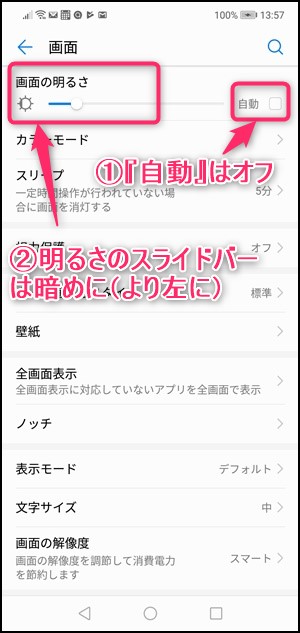
②不要な音とバイブをオフにする
タッチ操作時のバイブや画面ロック時の音などは、必要ない場合はオフに設定すれば電池の減りを抑えることができます。
設定方法は、ホーム画面から[設定] ⇒ [音] ⇒ [その他のサウンド設定]とタップして開いた画面で『ダイヤルアップ音』、『画面ロック』、『画面タップ』、『タッチ操作バイブ』をオフにします。
▼[設定]→[音]→[その他のサウンド設定]
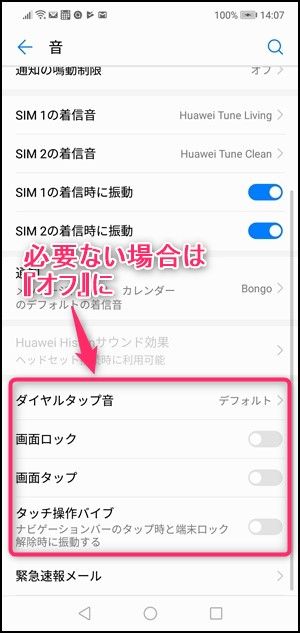
③画面の自動回転をオフにする
画面の自動回転が必要ない場合は、オフに設定することによってバッテリーの消耗を抑えることができます。
設定方法は、まず画面右上の時間が表示されている箇所から1本指で下にスワイプします。
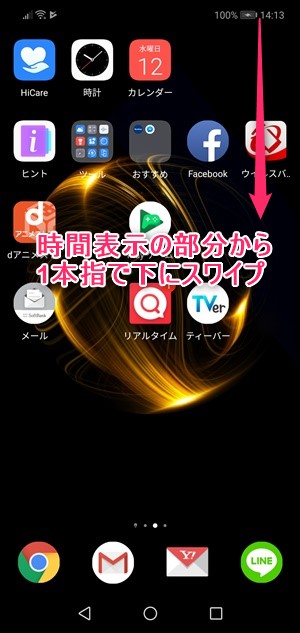
メニューが表示されますので、『自動回転』の項目をオフ(グレー色)に変更します。
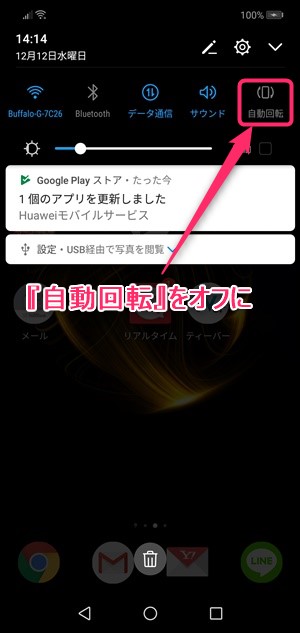
④スリープ時間を短めに設定
スリープ時間を短めに設定すれば、画面の消灯も早くなるので電池の消費を抑えることができます。
設定方法は、ホーム画面から[設定] ⇒ [画面]と進み『スリープ』の項目をより短い時間に設定します。
▼[設定]→[画面]
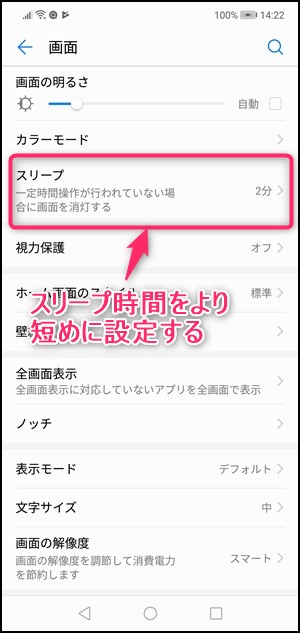
⑤不要な通信・接続はオフにする
不要な通信や接続(Wi-Fi通信やBluetooth接続など)はオフに設定しておきましょう。
Wi-Fiをオフにするには、[設定] ⇒ [無線とネットワーク] ⇒ [Wi-Fi]とタップして開いた画面の『Wi-Fi』の右にあるスイッチを『オフ(白色)』に設定します。
Bluetoothをオフにするには、[設定] ⇒ [デバイス接続]とタップして開いた画面で『Bluetooth』の項目を『オフ』にします。
⑥Googleアシスタントをオフにする
「OK Google」と話しかければ動作するGoogleアシスタントですが、不要でしたらオフにしてしまうことで節電することができます。
設定方法は、まず[設定] ⇒ [Google] ⇒ [検索、アシスタントと音声]と進んで『設定』をタップします。
▼[設定]→[Google]→[検索、アシスタントと音声]
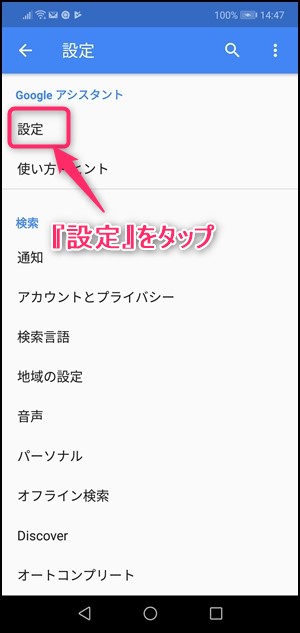
さらに『アシスタント』をタップしてから一番下にある『スマートフォン』をタップします。
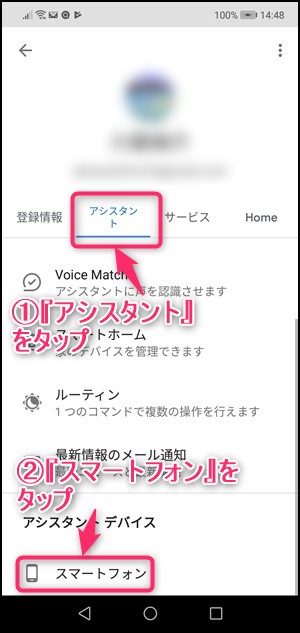
開いた画面で『Googleアシスタント』を『オフ(グレー色)』に設定します。
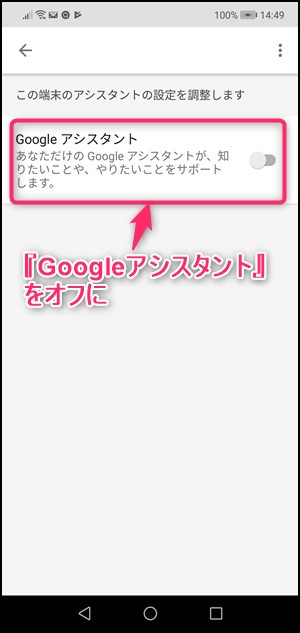
⑦アプリの不要な自動起動を制限する
P20 liteには消費電力を節約するために、アプリごとに不要な自動起動を制限してくれる機能があります。
設定方法は、ホーム画面から[設定] ⇒ [電池] ⇒ [起動]とタップして開いた画面で、自動起動を制限したいアプリのスイッチを『ON(青色)』に設定します。
▼[設定]→[電池]→[起動]
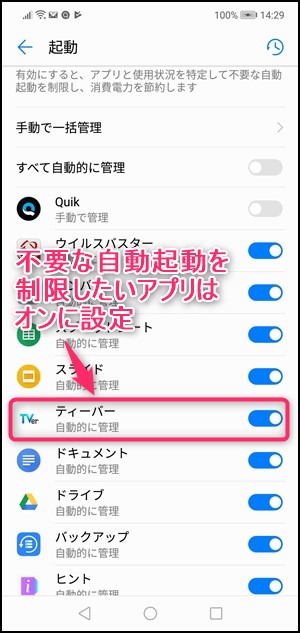
⑧電池消費量の高い不要なアプリを削除する
不要なアプリで電池消費量が高い場合は削除してしまえばバッテリーの減りを抑えることができます。
電池消費量ランキングは、[設定] ⇒ [電池] ⇒ [電池消費量ランキング] ⇒ [ソフトウェア]で確認できます。
このランキングの上位に不要なアプリがあるようなら、削除することも検討してみましょう。
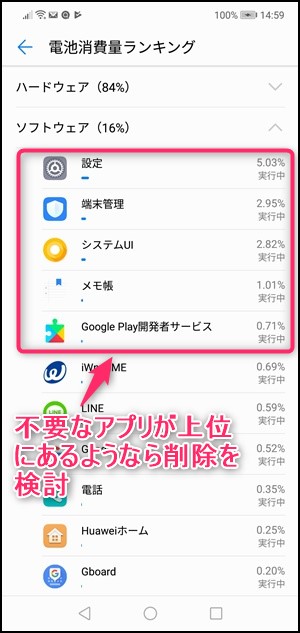
関連記事【HUAWEI P20 lite】おすすめの初期設定、便利な機能の使い方を紹介!
【HUAWEI P20 lite】LINEの通知が来ない時の設定方法
【HUAWEI P20 lite】LINEなどの未読件数の通知バッジが表示されない時の表示方法